Windows Terminal это новый терминал для удобной работы с утилитами командной строки и оболочками cmd.exe, powershell. Терминал поддерживает вкладки, панели, настройку собственных профилей, стилей и конфигураций. Если у вас установлен WSL или Azure Cloud Shell, оболочки для этих сред автоматически добавляются в консоль Windows Terminal.
Консоль Windows Terminal предустановлена в Windows 11 и Windows 10 22 H2. В остальных версиях Windows его нужно устанавливать вручную. Microsoft рекомендует устанавливать Windows Terminal через Microsoft Store, в этом случае вы гарантированно получите последнюю версию терминала, которая будет обновляться автоматически (https://www.microsoft.com/en-us/p/windows-terminal/9n0dx20hk701?activetab=pivot:overviewtab).
Если у вас отключен, отсутствует или поврежден Microsoft Store (например, в Windows 10 LTSC или в Windows Server 2022), вы можете установить Windows Terminal:
- Вручную скачайте последний релиз Windows Terminal с GitHub и установите файл MSIX в Windows;
- Воспользуйтесь менеджером пакетов Chocolatey или WinGet.
Чтобы вручную установить Windows Terminal, нужно скачать msixbundle пакет с официальной страницы проекта на GitHub https://github.com/microsoft/terminal/releases. Найдите последний релиз терминала для вашей версии Windows в разделе Asset и скачайте файл.
Можно скачать файл с помощью командлета Invoke-WebRequest:
Invoke-WebRequest -Uri https://github.com/microsoft/terminal/releases/download/v1.16.10261.0/Microsoft.WindowsTerminal_Win10_1.16.10261.0_8wekyb3d8bbwe.msixbundle
Установите пакет в Windows с помощью командлета Add-AppxPackage:
Add-AppxPackage -Path .\Microsoft.WindowsTerminal_Win10_1.16.10261.0_8wekyb3d8bbwe.msixbundle
Проверьте, что пакет успешно установился:
Get-AppxPackage *WindowsTerminal* -AllUsers
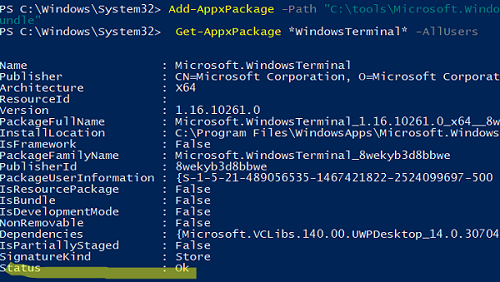
Import-Module Appx -UseWindowsPowerShell
При ручной установке Windows Terminal в старых версиях Windows 10 может появиться ошибка:
Add-AppPackage : Deployment failed with HRESULT: 0x80073CF3, Package failed updates, dependency or conflict validation. Windows cannot install package Microsoft.WindowsTerminal_Win10_1.16.10261.0_8wekyb3d8bbwe.msixbundle because this package depends on a framework that could not be found. Provide the framework "Microsoft.VCLibs.140.00.UWPDesktop" published by "CN=Microsoft Corporation, O=Microsoft Corporation, L=Redmond, S=Washington, C=US", with neutral or x64 processor architecture and minimum version 14.0.30035.0, along with this package to install. The frameworks with name "Microsoft.VCLibs.140.00.UWPDesktop" currently installed are .....
Перед установкой пакета Microsoft.WindowsTerminal нужно скачать и установить фреймворк VCLibs. Скачайте пакет VCLibs с официальной страницы загрузки (https://learn.microsoft.com/en-us/troubleshoot/developer/visualstudio/cpp/libraries/c-runtime-packages-desktop-bridge) и установите его с помощью команды:
Add-AppPackage .\Microsoft.VCLibs.x64.14.00.Desktop.appx
При установке пакета Microsoft.WindowsTerminal в Windows Server 2019 или 2016 появляется ошибка:
Add-AppxPackage : Deployment failed with HRESULT: 0x80073CFD, A Prerequisite for an install could not be satisfied. Windows cannot install package Microsoft.WindowsTerminal_1.16.10261.0_x64__8wekyb3d8bbwe because this package is not compatible with the device. The package requires OS version 10.0.19041.0 or higher on the Windows.Mobile device family. The device is currently running OS version 10.0.17763.107.

Как вы видите, пакет проверяет ОС при установке. Для установки Windows Terminal нужен билд не ниже Windows 1903 (10.0.18362.0). Таким образом, установить Windows Terminal на Windows Server 2019 не удастся.
Также вы можете скачать и установить последнюю версию пакета Microsoft.WindowsTerminal с помощью менеджера пакетов WinGet:
winget install --id=Microsoft.WindowsTerminal -e

Или с помощью chocolatey:
Set-ExecutionPolicy Bypass -Scope Process -Force; iex ((New-Object System.Net.WebClient).DownloadString('https://chocolatey.org/install.ps1'))
choco install microsoft-windows-terminal
Можно установить старую версию пакета:
choco install -y microsoft-windows-terminal --version 1.12.10732.0
ERROR: This package requires at least Windows 10 version 1903/OS build 18362.x. The install of microsoft-windows-terminal was NOT successful. Error while running 'C:\ProgramData\chocolatey\lib\microsoft-windows-terminal\tools\chocolateyInstall.ps1'.

Для запуска Windows Terminal выполните команду:
wt.exe
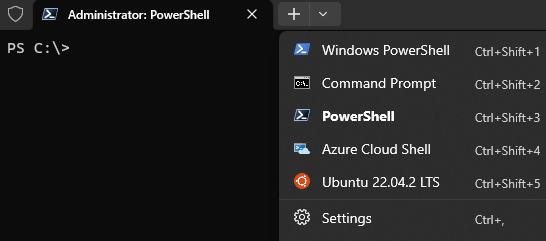











Добрый день. Не подскажите в чем может быть причина.
wt Отказано в доступе.
При запуске с ярлыка ошибка: Windows не удается получить доступ к указанному устройству, пути или файлу.
Windows Terminal установлен в c:\Program Files\WindowsApps\ и все разрешения выставлены
кстати, компьютер в домене. Запуск от админа не помогает.
С другими приложениями из Store тоже были проблемы
У меня заработало только для нового пользователя. Под текущим — такая же ошибка. Пробовал удалять командами:
Get-AppxPackage| where name -like "*microsoft.windowsterminal*"|Remove-AppPackageGet-AppxPackage -allusers| where name -like "*microsoft.windowsterminal*"|Remove-AppPackage
не помогло
UAC случайно не отключен?
Хоть кто-нибудь знает о том, что надо устанавливать файл приложении с файлом лицензии?! (Вопрос риторический)
Для правильной оффлайн интеграции надо скачать ZIP PreinstallKit для соответствующей версии Windows, распаковать и выполнить команду от имени администратора:
DISM.exe /Online /Add-ProvisionedAppxPackage /PackagePath:efc17b22f5144899a8ae73644add609f.msixbundle /DependencyPackagePath:Microsoft.VCLibs.140.00.UWPDesktop_14.0.30704.0_x64__8wekyb3d8bbwe.appx /DependencyPackagePath:Microsoft.VCLibs.140.00.UWPDesktop_14.0.30704.0_x86__8wekyb3d8bbwe.appx /LicensePath:efc17b22f5144899a8ae73644add609f_License1.xmlИ тогда всё чудным образом заработает. Или не чудным для знает теорию
Можно просто добавить параметр пропуска лицензии:
/SkipLicense
Согласен. В таком случае нужно соединение с интернетом, чтобы приложение запустилось после установки. Это применимо только к бесплатным приложениям.
Скачал вручную файл Microsoft.WindowsTerminal_Win10_1.16.10261.0_8wekyb3d8bbwe.msixbundle_Windows10_PreinstallKit.zip
Извлек его содержимое в папку, там оказался файл лицензии
Попытался установить командой:
DISM.exe /Online /Add-ProvisionedAppxPackage /PackagePath:Microsoft.WindowsTerminal_Win10_1.16.10261.0_8wekyb3d8bbwe.msixbundle /DependencyPackagePath:Microsoft.VCLibs.140.00.UWPDesktop_14.0.30704.0_x64__8wekyb3d8bbwe.appx /LicensePath:efc17b22f5144899a8ae73644add609f_License1.xml
Такая же фигня, по текущим пользователем не работает.
[Window Title]C:\Program Files\WindowsApps\Microsoft.WindowsTerminal_1.16.10261.0_x64__8wekyb3d8bbwe\WindowsTerminal.exe
[Content]
C:\Program Files\WindowsApps\Microsoft.WindowsTerminal_1.16.10261.0_x64__8wekyb3d8bbwe\WindowsTerminal.exe
The parameter is incorrect.
[OK]
Если запускаю руками:
«C:\Program Files\WindowsApps\Microsoft.WindowsTerminal_1.16.10261.0_x64__8wekyb3d8bbwe\WindowsTerminal.exe»
[Window Title]C:\Program Files\WindowsApps\Microsoft.WindowsTerminal_1.16.10261.0_x64__8wekyb3d8bbwe\WindowsTerminal.exe
[Content]
Windows cannot access the specified device, path, or file. You may not have the appropriate permissions to access the item.
[OK]
Попробуйте использовать основной пакет приложения из архива, то есть,
/PackagePath:efc17b22f5144899a8ae73644add609f.msixbundleНедавно
с версии Windows Terminal v1.17.11391.0
начали публиковать WT вариант поставки и в stand alone
я его и выбрал — отлично всё работает